Po instalace, aktualizovat y přizpůsobení některých komponent en LMDEPodívejme se, jak získat trochu více výkonu, zvláště pokud máme méně výkonné počítače nebo jsme jako já jedním z těch, kteří rádi využívají každé místo v paměti RAM.
Mnoho tipů, které uvádím níže, lze dosáhnout pomocí nástrojů, které obsahuje samotná mincovna, takže vám ukážu dva způsoby, jak to udělat.
RCConf.
První věc, kterou uděláme, je instalace sami rcconf. Tento balíček, jakmile je nainstalován, nám umožní mít kontrolu nad tím, které procesy jsou spuštěny při spuštění systému.
$ sudo aptitude install rcconf
Po dokončení procesu instalace jej můžeme spustit dvěma způsoby. Pokud chceme, aby procesy byly spuštěny nebo zastaveny v tomto okamžiku, provedeme:
$ sudo rcconf - nyní
pokud chceme, aby procesy v té době neběžely:
$ sudo rcconf
Měli bychom dostat něco takového:
Tam můžeme pomocí mezerníku vybrat proces, který chceme začít se systémem. V mém případě odstraním následující:
- exim4 (Pokud jsme odinstalovat exim).
- bluetooth.
- poháry.
- live-config.
- samba.
- uzdraven.
- portmap (volitelně)
- pppd-dns
Optimalizace plochy.
LMDE jak je odvozeno z linuxmint, zahrnuje Minitořezya mezi nimi MintDesktop. S MintDesktop Můžeme udělat několik věcí, ale nyní nás zajímají jen 2 z nich.
V sekci Ventanas, označíme možnost, která je zvýrazněna na obrázku níže.
Co to udělá, je deaktivace efektu, který se zobrazí, když maximalizujeme nebo minimalizujeme okno, a že obsah složek se při jejich přetažení nezobrazí.
Můžeme dosáhnout stejného použití Gconf-editor. Za tímto účelem provádíme Alt + F2 a my píšeme gconf-editor. Později uděláme aplikace »metacity» obecné »redukované_zdroje a vybereme to.
Odstranění majetku.
Jedna z věcí, které uživatelé linuxmint křičeli, měli mít možnost deaktivovat Bohatství, což není nic jiného než zpráva, která se objeví se zvířetem pokaždé, když otevřete konzolu. S MintDesktop lze také dosáhnout v sekci terminál.
Nebo můžeme jednoduše otevřít terminál a dát:
$ sudo gedit /etc/bash.bashrc
Hledáme řádek, který říká:
/ usr / bin / mint-fortune
a změníme to na:
# / usr / bin / mint-fortune
Aplikace při spuštění.
Nyní můžeme také trochu odlehčit systém odstraněním aplikací / démonů, které se spustí, když vstoupíme do naší relace. Za tímto účelem jdeme na Nabídka »Aplikace» Předvolby »Aplikace při spuštění.
Pokud alespoň já, zrušte zaškrtnutí následujících možností:
- Applet tiskové fronty
- Vizuální pomoc.
- Sdílení osobních souborů.
- Vzdálená plocha.
- Správce Bluetooth.
- Zvuk přihlášení do Gnome.
- aktualizace mint.
- máta
- mátaVítejte.
- Oznámení o disku.
- Evolution Alert Notifier.
- Zvukový systém Pulseaudio.
Musíme si uvědomit, že deaktivuji věci, které nepotřebuji. Pokud požadujete, aby se nejprve spustil některý z těchto démonů, nevypínejte to. : d
Další možnosti:
Pokud chceme jít trochu dále, můžeme odstranit některé další věci, jako např mincovnaMenu a dát nabídku Trpaslík, nebo spravovat síť ručně, nikoli pomocí NetworkManager.
Výsledkem všeho, co jsem vám v tomto článku ukázal, je můj počítač s 1Gb RAM přihlásit pomocí 68Mb spotřeba v RAM.
Sbohem TTY:
Dalším způsobem, jak optimalizovat zdroje, je odebrání některých TTY a použití pouze nezbytných. Za tímto účelem soubor upravíme / etc / inittab.
sudo gedit / etc / inittab
Podíváme se, kde to říká toto:
1: 2345: respawn: / sbin / getty 38400 tty1 2: 23: respawn: / sbin / getty 38400 tty2 3: 23: respawn: / sbin / getty 38400 tty3 4: 23: respawn: / sbin / getty 38400 tty4 5: 23: respawn: / sbin / getty 38400 tty5 6: 23: respawn: / sbin / getty 38400 tty6
a komentujeme ty, které nepotřebujeme. V mém případě vždy nechám 2:
1: 2345: respawn: / sbin / getty 38400 tty1 2: 23: respawn: / sbin / getty 38400 tty2 # 3: 23: respawn: / sbin / getty 38400 tty3 # 4: 23: respawn: / sbin / getty 38400 tty4 # 5: 23: respawn: / sbin / getty 38400 tty5 # 6: 23: respawn: / sbin / getty 38400 tty6

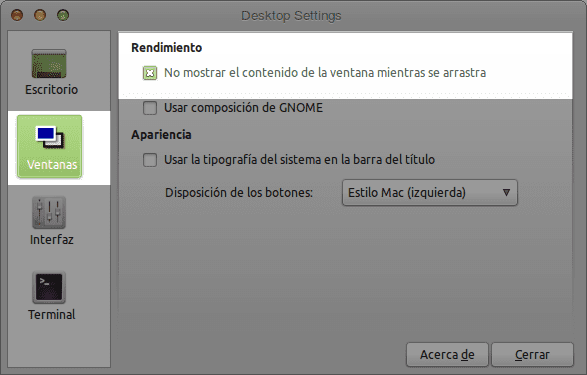
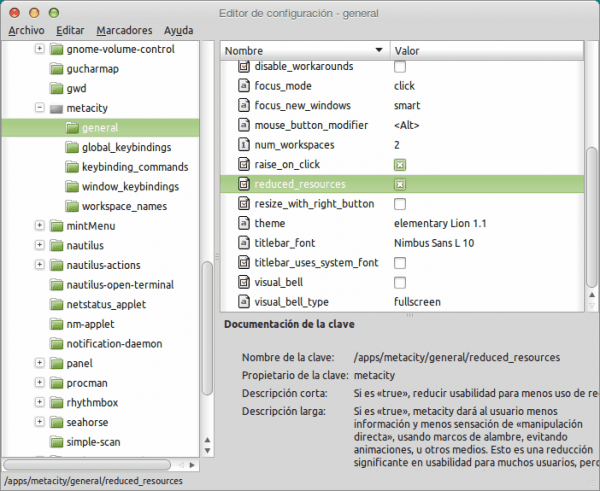

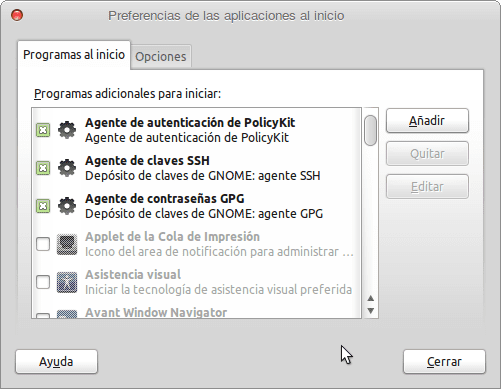
Nechám ti +1
ahoj 2 😉
Díky compa 😀
Další +1, a pokud by bylo +20, dal bych vám to 😉
Jsem rád, že vám slouží ^ ^
Děkuji moc, průvodci LMDE jsou velmi užiteční.
Pozdravy z Chile.
Miloval jsem to, aplikoval jsem to a bylo to neuvěřitelné. Mám 2 otázky týkající se LMDE a jsou:
- Proč 64bitová verze začíná s téměř o 80 MB více než 32bitová verze?
- Našel někdo tento návod v 64bitové verzi?
POZNÁMKA: ve 32bitové verzi se to valí !!!
Capsol je velmi jednoduchý, realita je taková, že 64bitové verze vždy spotřebují něco víc než 32bitové verze, a pokud zkusíte kde, zůstane vám otevřená ústa ohledně toho, co spotřebovává v 64bitových verzích a místo běžné věci, která jde ve 32.
pozdravy
Velmi dobrá série článků, děkuji.
Děkujeme, že jste se zastavili u 😀
Jak mohu změnit GDM, které má LMDE ve výchozím nastavení
velmi dobře 🙂